- Baza wiedzy
- Marketing
- E-mail marketingowy
- Optymalizacja marketingowych wiadomości e-mail pod kątem urządzeń mobilnych
Optymalizacja marketingowych wiadomości e-mail pod kątem urządzeń mobilnych
Data ostatniej aktualizacji: 10 października 2025
Dostępne z każdą z następujących podpisów, z wyjątkiem miejsc, w których zaznaczono:
Podczas tworzenia marketingowej wiadomości e-mail można ukryć określone sekcje na komputerach stacjonarnych lub mobilnych klientach poczty e-mail. Możesz także zmienić konfigurację kolumn i ogólny układ, aby poprawić wrażenia odbiorców czytających wiadomość e-mail na mniejszych urządzeniach.
Dostosowanie wiadomości e-mail do różnych urządzeń może pomóc zwiększyć zaangażowanie i poprawić ogólne wrażenia użytkownika z wiadomości e-mail.
Zrozumienie ograniczeń i rozważań
- Ustawianie oddzielnych modułów i stylizacji na komputerach stacjonarnych i urządzeniach mobilnych można wykonać tylko w edytorze typu "przeciągnij i upuść". W przypadku wiadomości e-mail utworzonych przy użyciu szablonów menedżera projektów programiści będą musieli ręcznie dodać wszelkie dostosowania urządzenia.
- Następujące klienty poczty e-mail nie obsługują wiadomości e-mail zoptymalizowanych pod kątem urządzeń mobilnych: Yahoo! Mail na Androida, AOL Mail na Androida, Gmail IMAP i niektóre wersje Samsung Mail. W tych klientach ukryte moduły będą widoczne, a konfiguracje tylko dla urządzeń mobilnych zostaną zignorowane.
- Ustawienia modułów, takie jak rozmiar czcionki lub wypełnienie, nie mogą być ustawione na różne wartości dla urządzeń mobilnych i stacjonarnych. Aby użyć różnych wartości dla tych ustawień, zaleca się utworzenie oddzielnych modułów tylko dla urządzeń mobilnych i tylko dla komputerów stacjonarnych z tą samą zawartością.
Ukryj moduły i sekcje na komputerze lub urządzeniu mobilnym
Aby dostosować, które moduły lub sekcje są wyświetlane dla odbiorców stacjonarnych lub mobilnych:
- Na koncie HubSpot przejdź do Marketing > E-mail.
- Kliknij nazwę przygotowanej wiadomości e-mail lub kliknij przycisk Utwórz wiadomość e-mail.
- Kliknijikonę desktop desktop lubmobilemobile w górnej części edytora wiadomości e-mail, aby skonfigurować ustawienia dla każdego typu urządzenia.

- Najedź kursorem na moduł lub sekcję i kliknij ikonęukrywania hide , aby ukryć ten moduł w edytowanej wersji wiadomości e-mail.
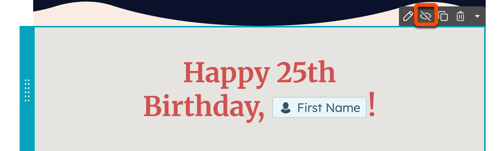
- Aby wyświetlić wszystkie ukryte moduły dla edytowanej wersji, kliknij menu rozwijane Opcje wyświetlania w górnej części edytora, a następnie włącz opcję Pokaż ukryte .
- Aby przełączyć ukryty moduł z powrotem na widoczny dla tej wersji wiadomości e-mail, kliknijikonę widoku view w miejscu, w którym znajdowałaby się ukryta ikona.
Dostosuj układanie modułów na urządzeniach mobilnych
Możesz dostosować sposób układania modułów w sekcji podczas wyświetlania na urządzeniu mobilnym.
- Na koncie HubSpot przejdź do Marketing > E-mail.
- Kliknij nazwę przygotowanej wiadomości e-mail lub kliknij przycisk Utwórz wiadomość e-mail.
- W edytorze wiadomości e-mail kliknij sekcję.
- W edytorze na lewym pasku bocznym wybierz opcję w sekcji Układanie :
- Zachowaj te same kolumny: wiadomość e-mail będzie wyświetlać taką samą liczbę kolumn na urządzeniach przenośnych, jak na komputerach stacjonarnych.
- Po lewej na górze po prawej: moduły po lewej stronie sekcji będą wyświetlane jako pierwsze na urządzeniach mobilnych.
- Po prawej na górze po lewej: moduły po prawej stronie sekcji będą wyświetlane jako pierwsze na urządzeniach mobilnych.
Dostosuj stylizację na komputerze lub urządzeniu mobilnym
Możesz skonfigurować oddzielną stylizację desktopową i mobilną dla pojedynczej sekcji lub całego e-maila marketingowego.
- Na koncie HubSpot przejdź do Marketing > E-mail.
- Kliknij nazwę przygotowanej wiadomości e-mail lub kliknij przycisk Utwórz wiadomość e-mail.
- W edytorze wiadomości e-mail kliknij sekcję, aby edytować jej styl, lub kliknij ikonęprojektu szablonu styles po lewej stronie, aby edytować styl całej wiadomości e-mail.
- W edytorze na lewym pasku bocznym wyłącz przełącznik Wszystkie urządzenia obok sekcji, aby wyświetlić osobne ustawienia dla komputerów stacjonarnych i urządzeń mobilnych.

- Edytuj ustawienia stylizacji dla komputerów i urządzeń mobilnych.
Po zakończeniu edycji ustawień widoczności i układu wiadomości e-mail możesz wyświetlić podgląd jej wyglądu w różnych klientach poczty e-mail.
Optymalizacja wiadomości e-mail dla urządzeń mobilnych
Aby poprawić wygląd e-maili marketingowych na urządzeniach mobilnych, zaleca się przestrzeganie tych najlepszych praktyk:
- Użyj responsywnego szablonu wiadomości e-mail: responsywne treści dostosowują się do ekranu, na którym są wyświetlane. Podczas gdy szablony HubSpot typu "przeciągnij i upuść" są domyślnie responsywne, programiści tworzący zakodowane szablony będą musieli użyć znaczników responsywnego szablonu wiadomości e-mail.
- Zmniejszrozmiary plików graficznych: mniejsze pliki graficzne skutkują mniejszymi rozmiarami wiadomości e-mail i krótszym czasem ładowania. Podczas gdy HubSpot automatycznie zmienia rozmiar każdego obrazu o ustawionej szerokości, co zmniejsza rozmiar pliku, można również skorzystać z usługi takiej jak FastStone Photo Resizer.
- Utwórz czytelne linki i przyciski: wszystkie linki tekstowe i przyciski powinny mieć co najmniej 57 pikseli szerokości i wysokości.
- Przetestuj tekst podglądu wiadomości e-mail: tekst alternatywny obrazów umieszczonych na początku wiadomości marketingowej może zostać wciągnięty do tekstu podglądu wiadomości e-mail. Możesz usunąć tekst alternatywny obrazu, aby rozwiązać ten problem. Zaleca się wysłanie testowej wiadomości e-mail, aby sprawdzić, czy tekst podglądu pojawia się zgodnie z oczekiwaniami.
- Unikaj elementów Javascript i iframe: osadzone elementy Javascript i iframe nie będą renderowane przez większość klientów poczty e-mail. Zaleca się unikanie dodawania ich do zakodowanych szablonów.
- Zmniejsz rozmiar wiadomości e-mail, aby uniknąć przycinania: wiadomości e-mail o rozmiarze przekraczającym 102 KB mogą być ukryte za linkiem "Wyświetl całą wiadomość" w Gmailu. Dowiedz się więcej o obliczaniu i zmniejszaniu rozmiaru wiadomości e-mail.